Навигация
Внедрять шрифты True Type – позволяет сохранить шрифты в документе на случай, если при чтении документа на другом ПК таких шрифтов нет
4. Внедрять шрифты True Type – позволяет сохранить шрифты в документе на случай, если при чтении документа на другом ПК таких шрифтов нет.
5. Всегда создавать резервную копию – при сохранении документа обеспечивает создание в папке, где хранится документ, его копии с расширением .bak или .Wbk.
В окне Сохранение документа есть поле со списком всех форматов хранения документов:
Только текст – универсальный, есть во всех версиях Word.
Текст в формате RTF (Reach Text Format) – представляет форматированные тексты.
Текст DOS – можно перенести документ на ПК с ОС DOS.
Если файл ранее сохранялся – щелкнуть сохранить или Файл => Сохранить, и закрыть файл командой Файл => Закрыть или кнопка Закрыть на панели инструментов.
Файл => сохранить как Web-страницу – сохраняет документ в виде файла МТМС (Hyper Text Markup Language – язык гипертекстовой разметки), который используется в сети Интернет (при этом некоторые кнопки панели инструментов и команды меню заменяются новыми, которые используются для разработки Web-документов).
Файл => Сохранить как – сохраняет документ с другим именем (F12).
2.6 Загрузка файла с диска
Файл => Открыть или щелчок на кнопке Открыть. В диалоговом окне Открыть надо выбрать дисковод, папку, двойным щелчком или на кнопке Открыть загружается файл.
<Ctrl> или <Shift> выбирают несколько файлов (до 12 шт.).
Если файл подготовлен в другом редакторе или не известно его точное имя, то надо:
1. в окне Тип файла – указать в каком редакторе файл создан. В окне Имя файла – указать имя. В окне текст (свойство) можно вписать слова, которые есть в документе. В окне изменен – время изменения.
2. Пункт Найти окна Открытия или Файл => Найти, где можно задать имя файла или маску поиска.
Чтобы поиск происходил не в текущей папке, а во вложенных папках - нажать кнопку Отбор и в окне поставить галочку Просмотр подкаталогов. Здесь же можно задать сложные условия поиска.
В окне Открыть можно также удалять, переименовывать, вырезать и копировать через контекстное меню или клавиатурными комбинациями.
В окне есть кнопки просмотра документа в виде списка, таблицы, ознакомится со свойствами документа, бегло его просмотреть без открытия.


Окно расщепляется на два окна.
Кнопка (команды и режимы: вызывает контекстное меню, определяющее, что редактор может сделать с файлом, кроме того, как загрузить – открыть только для чтения, напечатать, посмотреть его свойства и т.д.)
2.7 Редактирование документов
Таблица 1 - Клавиатурные комбинации
| Команды | Действие | |
| Команды редактирования | ||
| Alt + Backspace | Отмена последней операции | |
| F4 | Повтор последней операции | |
| Ctrl + 5 | Выбрать все | |
| Alt + 5 | Выбрать всю таблицу | |
| F8 | Начать выделение фрагмента | |
| Shift + F8 | Сохранить размер выделенного блока | |
| Ctrl + Shift + F8 | Начать выделение прямоугольного блока | |
| Ctrl + Backspace | Удалить предыдущее слово | |
| Ctrl + Delete | Удалить следующее слово | |
| Shift + F10 | Вызов контекстного меню | |
| F10, Alt | Вход в меню | |
| F7 | Проверка правописания | |
| Alt + F7 | Перейти к следующей ошибке | |
| Shift + F7 | Поиск синонимов | |
| Alt + F3 | Внести выделенный фрагмент в список автотекста | |
| F3 | Заменить имя элемента автотекста на сам элемент | |
| Ctrl + F3 | Удалить элемент в копилку | |
| Ctrl + Shift + F3 | Вставить содержимое копилки | |
| Ctrl + K | Создать гиперссылку | |
| Операции с документами | ||
| Alt + Ctrl + P | Переход в режим разметки | |
| Alt + Ctrl + O | Переход в режим структуры | |
| Alt + Ctrl + N | Возвращение в обычный режим | |
| Alt + Ctrl + I | Переход в режим предварительного просмотра | |
| Ctrl + Shift + * | Показать/спрятать непечатаемые символы | |
| Shift + F12 | Сохранить файл | |
| F12 | Режим сохранения с предварительным условием | |
| Ctrl + N | Создать новый документ | |
| Ctrl + F12, Ctrl + O | Открыть документ | |
| Ctrl + Shift + F12, Ctrl + P | Печать документа | |
| Ctrl + W, Ctrl + F | Закрыть документ (окно) | |
| Alt + Ctrl + S | Разделить окно документа | |
| Ctrl + S | Сохранить документ | |
| Ctrl + F4 | Закрыть работу | |
| Alt + Ctrl + Home | Прокрутка документа | |
| ESC | Прервать действия | |
| Ctrl + Z | Отменить действия | |
| Ctrl + Y | Повторить действия | |
| Работа с окнами | ||
| Ctrl + F6 | Переход в следующее окно | |
| Ctrl + Shift + F6 | Переход в предыдущее окно | |
| F6 | Переход в другое окно | |
| Alt + F10 | Развернуть окно | |
| Ctrl + F10 | Развернуть окно документа | |
| Alt + F5 | Восстановить окно | |
| Ctrl + F5 | Восстановить окно документа | |
| F1 | открывает справочную систему | |
Похожие работы
... → Свойства таблицы → Столбец (строка) → Ширина (высота) →Следующий столбец (Строка) и т.д. 2.3 Фиксация ширины столбца В новых версиях текстового редактора Word при работе с таблицей по умолчанию ширина столбца увеличивается в соответствии с содержимым, это не всегда удобно. Для фиксации ширины столбца необходимо выполнить следующее: Таблица → Автоподбор &# ...
... в виде небольших практических заданий, либо повторения изученного материала для написания тестов. Характер учебного материала. Учебный материал, используемый учителем при изучении такой темы как "Текстовый редактор Microsoft Word", носит комбинационный характер, так как включает в себя описательный, информационный, обобщающий и теоретический типы. Он преподает нам описание различных пунктов ...
... для Windows, можно повторить или отменить последнюю команду. Однако функции повтора и отмены применимы не ко всем командам. ФОРМАТИРОВАНИЕ ДОКУМЕНТА Текстовый редактор Word для Windows – мощное средство для профессиональной подготовки документов, но эффективное использование всего многообразия его функций. Редактор Word позволяет создавать огромное количество специальных ...
... (сохранить) и вновь загрузить его с диска, когда он снова понадобится. · В-третьих, отредактировать. · В-четвертых, оформить. · И в-пятых, напечатать. Все это может сделать текстовый редактор Microsoft Word. Следует знать Что: 1. Форматирование применяется к выделенному тексту или задаётся до начала набора. 2. Некоторые команды имеют кнопки на панели инструментов. 3. Форматирование ...

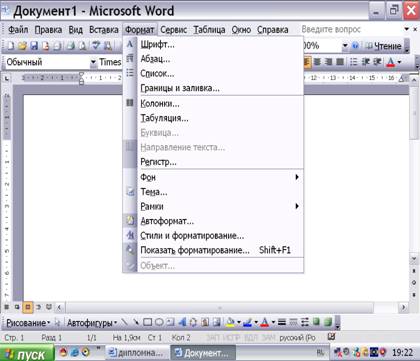


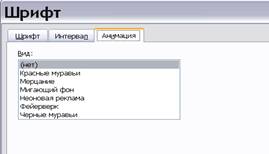

0 комментариев